神舟战神g6笔记本是一款有着超大高清屏幕的游戏影音笔记本,其搭载了intel酷睿处理器以及发烧级独立显卡,用户们能够轻松运行各种大有游戏,那么这款神舟战神g6笔记本怎么设置u盘启动呢?今天为大家带来神舟战神g6笔记本使用bios设置u盘启动的方法。
bios设置u盘启动方法:
1、将制作完成u启动u盘启动盘连接至电脑,重启电脑后在显示器中出现神舟开机画面的时候按下神舟笔记本u盘启动键f12键,如图所示:

2、接着进入到启动项选择窗口,移动光标选择u盘启动,按下回车键执行,如图所示:
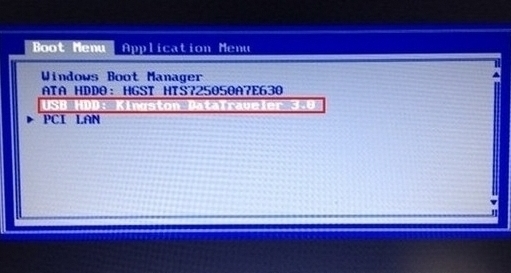
3、等待片刻,顺利进入u启动主菜单,如图所示:
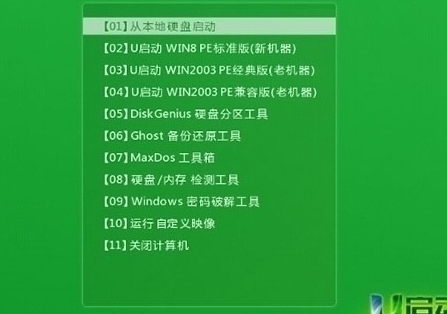
关于神舟战神g6笔记本使用bios设置u盘启动的操作方法就为大家一一介绍到这边了,还不知道应该怎么设置u盘启动的小伙伴们可以按照以上方法步骤进行设置哦,希望本篇教程能够帮到大家。

